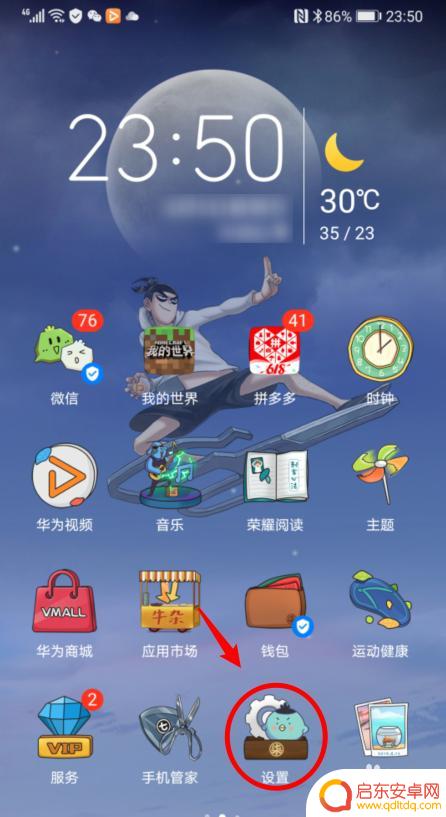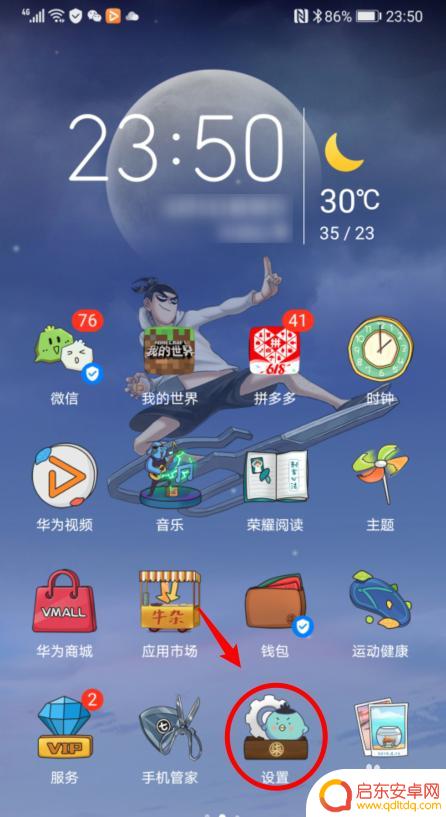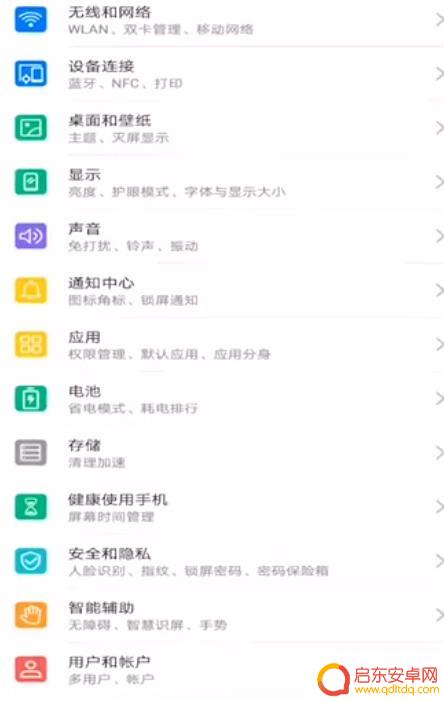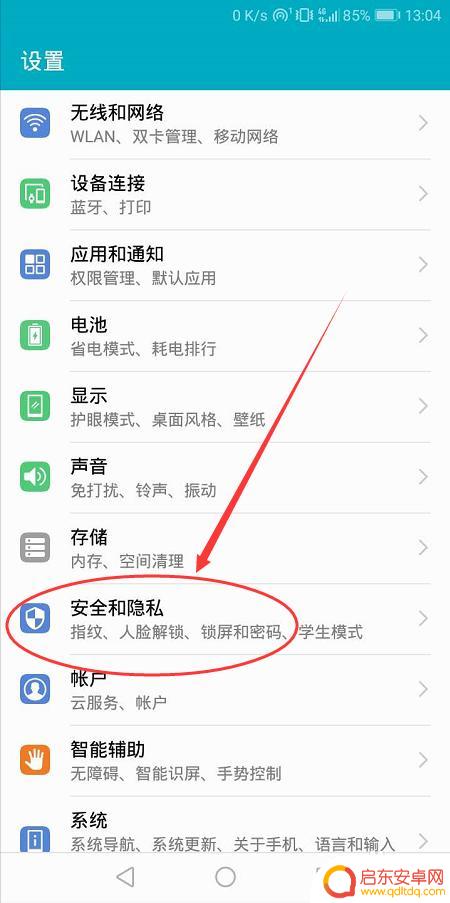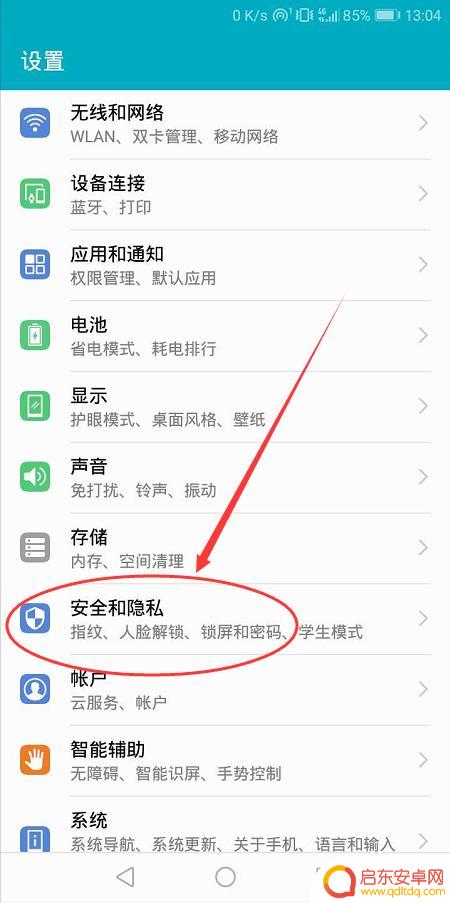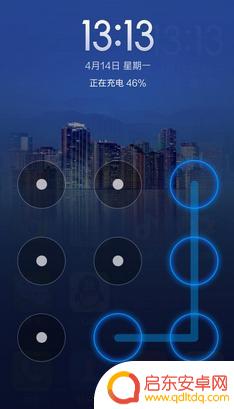手机怎么设置图文密码保护 华为手机如何设置图案密码
在现代社会手机已经成为人们生活中不可或缺的重要工具之一,为了保护个人隐私和数据安全,设置手机的密码保护显得尤为重要。而图文密码作为一种常见的密码保护方式,被广泛应用于各类手机设备中。对于华为手机用户来说,设置图案密码是一种简单而有效的方式。通过设置独特的图案,将来电、短信、私密文件等重要信息有效地保护起来。接下来我们将详细介绍华为手机如何设置图案密码,让您的手机安全可靠,隐私得到更好的保护。
华为手机如何设置图案密码
具体方法:
1.进入华为手机系统后,选择手机的【设置】图标。
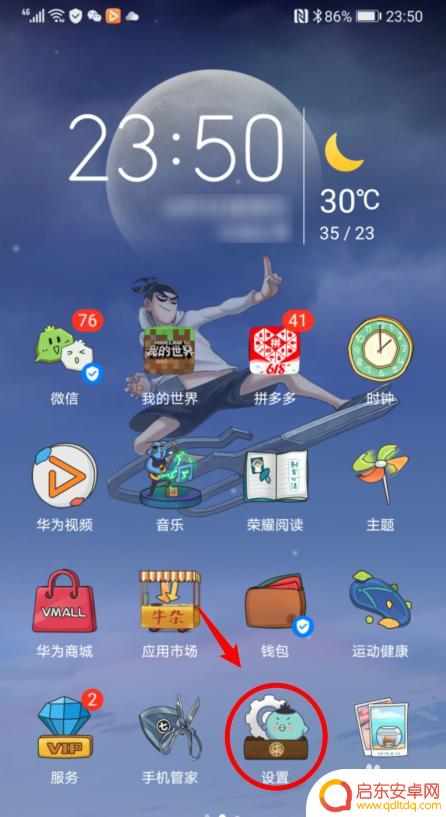
2.在设置内,点击【生物识别和密码】的选项。
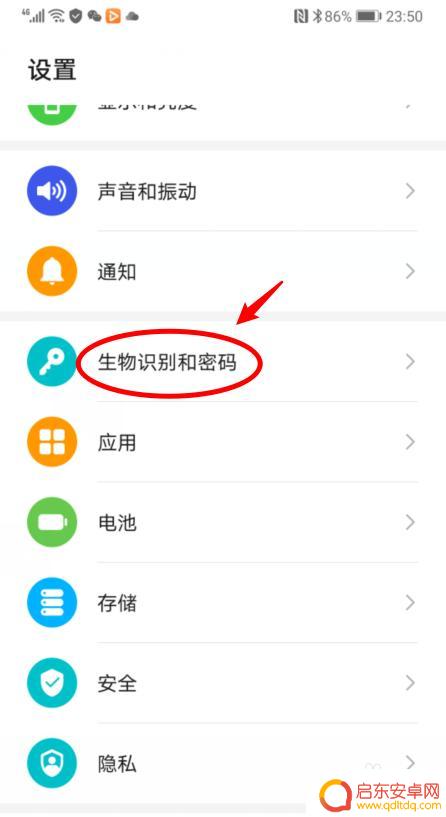
3.进入后,如果未设置锁屏密码。直接点击【锁屏密码】的选项。
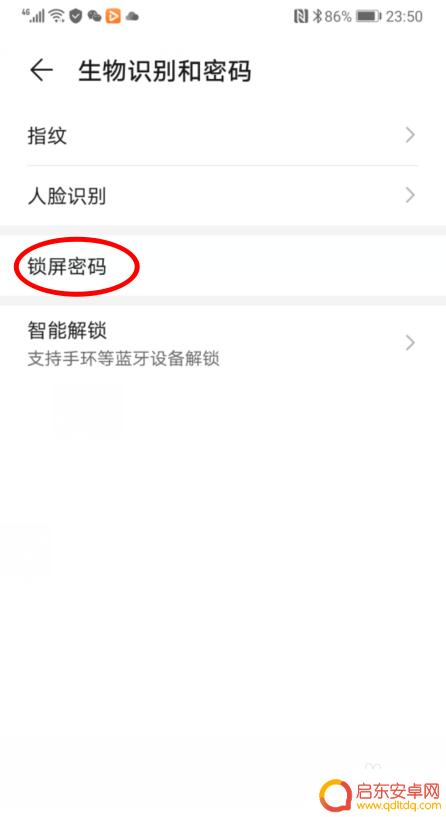
4.如果已经设置了锁屏密码,点击【更改锁屏密码】。并验证原有密码。
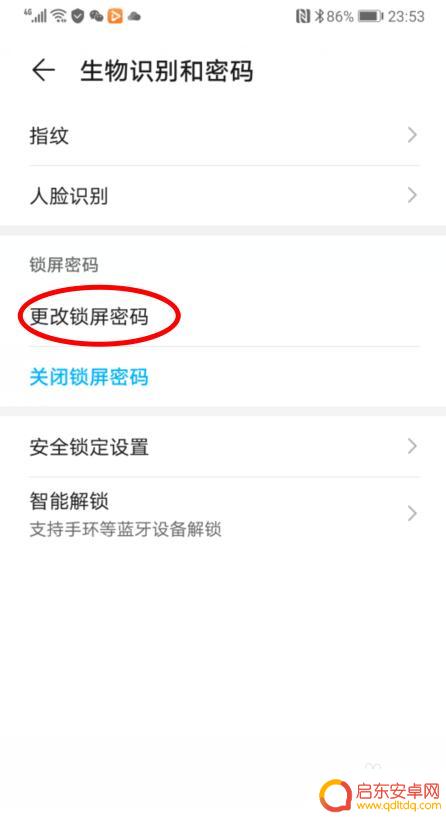
5.之后,在设置锁屏密码界面,选择【其他密码类型】的选项。
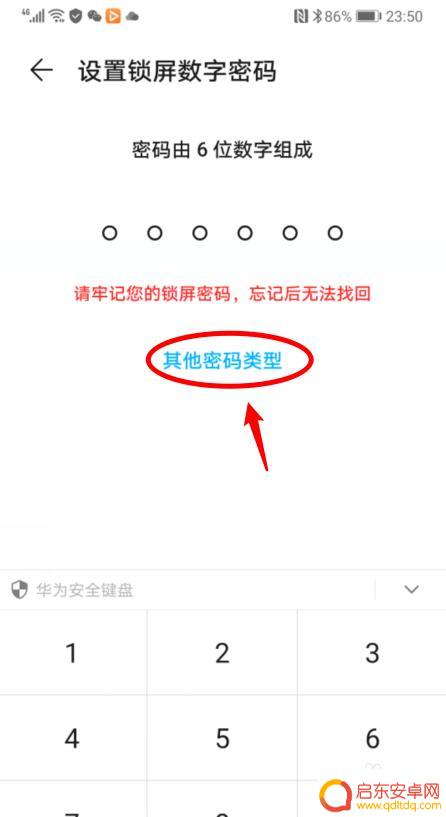
6.点击后,选择【图案密码】的选项,并绘制图案。
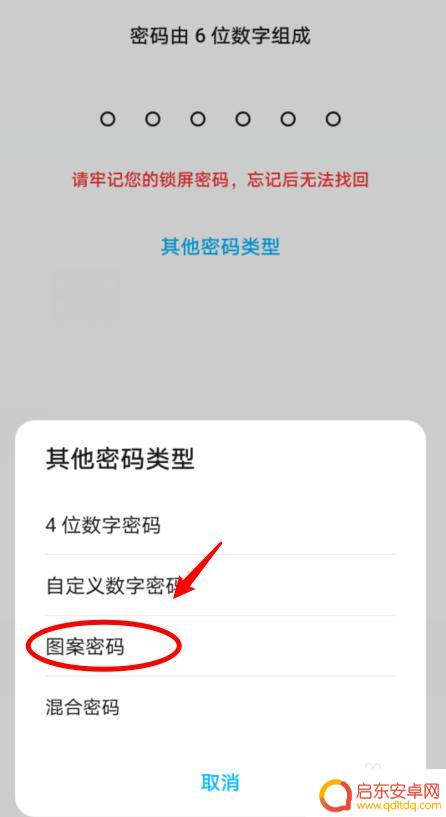
7.绘制图案密码后,锁定手机后。就可以通过图案密码解锁手机。
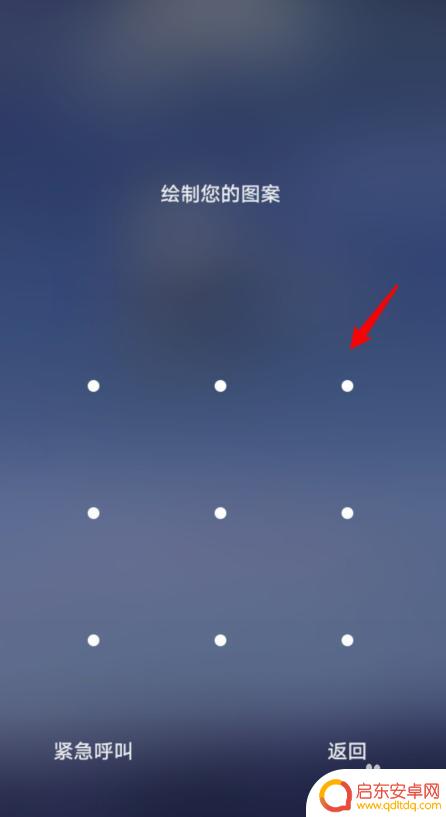
以上就是手机如何设置图文密码保护的全部内容,若遇到此类问题,建议按照小编的方法解决,希望对大家有所帮助。
相关教程
-
手机怎么开图标密码 华为手机图案密码设置步骤
在现代社会手机已经成为人们生活中不可或缺的重要工具,为了保护个人信息的安全,许多人选择在手机上设置图标密码或图案密码。华为手机作为市场上颇受欢迎的品牌之一,其图案密码设置步骤简...
-
手机怎么设置半角字母锁屏 华为手机如何设置图案密码
在日常生活中,手机已经成为我们生活中不可或缺的一部分,为了保护个人隐私和信息安全,我们经常会设置锁屏密码来保护手机数据。在华为手机上,我们可以选择使用半角字母或图案密码来设置锁...
-
华为手机机盖设置密码怎么设置 华为手机如何设置开机密码
华为手机机盖设置密码的方法非常简单,用户只需要打开手机设置,找到安全与隐私选项,然后选择锁屏密码进行设置即可,在设置开机密码时,用户可以选择图案、密码或指纹等多种方式进行保护。...
-
手机页面图形设置密码怎么设置 华为荣耀手机锁屏密码和图案设置步骤
在如今移动互联网高度发展的时代,手机已经成为我们生活中必不可少的工具之一,为了保护个人隐私和信息安全,设置密码或图案锁屏已成为手机功能的标配。华为...
-
荣耀手机图案解锁在哪里 华为荣耀手机锁屏密码和图案设置步骤
荣耀手机作为华为旗下的明星产品之一,备受消费者喜爱,在使用荣耀手机的过程中,为了保护个人隐私和重要信息,锁屏密码和图案设置成为必不可少的步骤。通过设置锁屏密码或图案,我们可以有...
-
红米手机怎么取消图案密码 小米红米隐藏屏幕图案密码轨迹怎么设置
在现代社会中,手机已经成为我们生活中不可或缺的一部分,为了保护个人隐私和手机安全,很多人都会在手机上设置图案密码。有时候我们可能会忘记自己设置的图案密...
-
手机access怎么使用 手机怎么使用access
随着科技的不断发展,手机已经成为我们日常生活中必不可少的一部分,而手机access作为一种便捷的工具,更是受到了越来越多人的青睐。手机access怎么使用呢?如何让我们的手机更...
-
手机如何接上蓝牙耳机 蓝牙耳机与手机配对步骤
随着技术的不断升级,蓝牙耳机已经成为了我们生活中不可或缺的配件之一,对于初次使用蓝牙耳机的人来说,如何将蓝牙耳机与手机配对成了一个让人头疼的问题。事实上只要按照简单的步骤进行操...
-
华为手机小灯泡怎么关闭 华为手机桌面滑动时的灯泡怎么关掉
华为手机的小灯泡功能是一项非常实用的功能,它可以在我们使用手机时提供方便,在一些场景下,比如我们在晚上使用手机时,小灯泡可能会对我们的视觉造成一定的干扰。如何关闭华为手机的小灯...
-
苹果手机微信按住怎么设置 苹果手机微信语音话没说完就发出怎么办
在使用苹果手机微信时,有时候我们可能会遇到一些问题,比如在语音聊天时话没说完就不小心发出去了,这时候该怎么办呢?苹果手机微信提供了很方便的设置功能,可以帮助我们解决这个问题,下...